家庭网络,科学上网
前段时间,360网盘即将关停服务的消息在网上引起了不小的风波,这已经不是第一次出现互联网免费服务突然关停了,相信也不会是最后一次,毕竟大家都是出来做企业的,没有义务一直为你提供免费的服务,当确定在这一领域没有盈利可期时,服务关停也就是必然的事了。
这里我们不去讨论和批判所谓的互联网文化,我们说点做点更务实的事情。既然免费云存储是不可靠不安全的,那么作为个人用户,还有什么更好的数据存储选择呢?这就是我们今天要说的主角:家庭网络存储,也就是家用NAS(Network Attached Storage)。话不多说,先上家里的网络架构图。
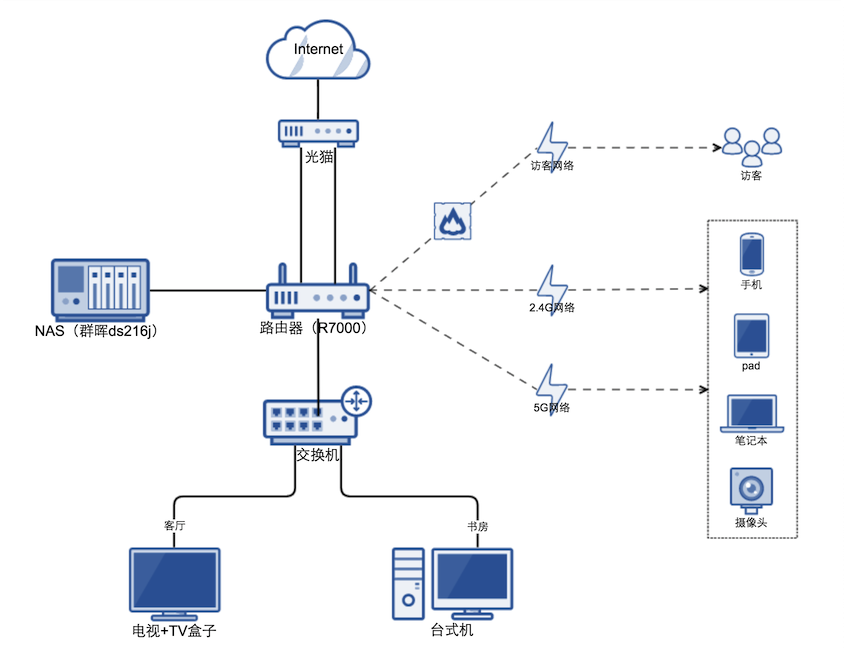
路由
从图中可以看出,路由器在整个架构中是核心的存在,科学上网(翻墙)靠它,双拨(贷款翻倍)靠它,稳定可隔离的无线网络也靠它。所以尽量买个好点的吧,这里推荐网件R7000或华硕AC68U,活动期间买,价格应该在600到1000之间。由于我们要把路由器刷成梅林系统,所有购买其他型号之前先在http://firmware.koolshare.cn这里确认一下硬件是否支持对应的系统。
刷机
拿到路由器后,先按照说明书操作,进入Netgear的管理页面,默认的用户名密码写在路由器的背面。自带的系统界面如下,看起来确实比较没有档次。不过反正马上就要再见了,无所谓啦。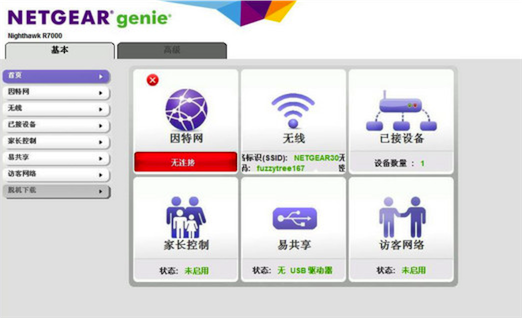
刷机的教程网上有很多,这里就不赘述了,推荐参照这个帖子进行刷机:
R7000刷改版梅林 http://koolshare.cn/thread-49247-1-1.html
刷机完成,成功联网后你会看到如下界面。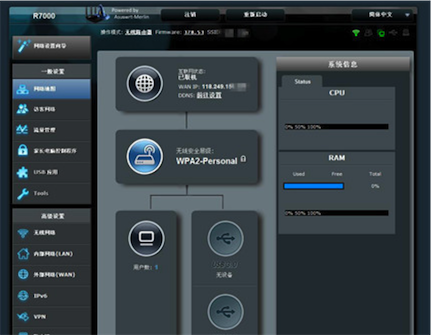
双拨
什么是双拨?双拨是指通过路由器进行两次独立的上网拨号,而路由器本身会对两条线路做负责均衡,以此达到宽带翻倍的目的。要注意,现在很多电信宽带默认是在光猫上进行拨号的,我们需要把他改为路由器拨号,如果不知道账号密码,可以打10000号查询。
双拨比较简单,只需要把lan1设置为拨号端口,并连到光猫上进行拨号就可以了,如果光猫只有两个网口(一个itv,一个网络)那就没法直接进行双拨,这种情况可以通过光猫后面先接交互机,然后路由器再连到交换机进行双拨。具体的教程可以参考:
梅林双拨教程
成功后就可以看到如下界面了。(注意,拨号用的网线最好都采用千兆网线)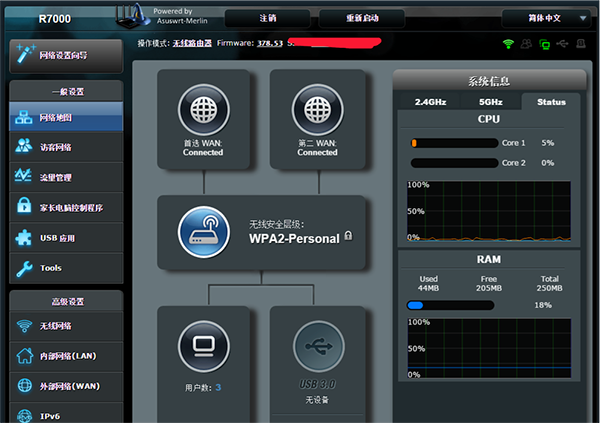
科学上网
上网的速度已经够快了,但是上网的姿势还有些不对,想看youtube,想查Google怎么办。这时候就必须要祭出科学上网神奇SS(Shadowsocks)了,我认为这也是梅林固件最大的有点,自带了SS客户端,在“网络工具”中可以找到。在启用SS之前,首先需要一个可用的SS服务器,网上有提供一些免费的,但大都不好用,毕竟好的服务本来就应该是收费的。这里推荐我正在用的“搬瓦工“VPS,价格实惠,速度够快,操作够方便。
搬瓦工主页 https://bandwagonhost.com/
在便宜的VPS主机中选择19刀每年的,使用IAMSMART571GOR优惠码再节省5%。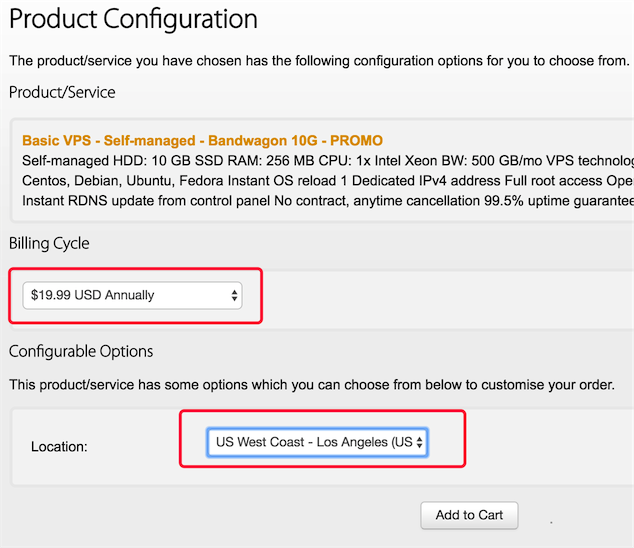
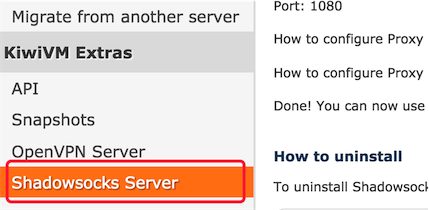
购买成功后进入主机管理界面,找到Shadowsocks Server,按提示开启即可,如果你觉得你没什么绝密信息的话,可以把加密方式改为rc4-md5,稍微能快点。开启SS后,记好端口密码。然后在回到路由器SS客户端界面,设置好对应的参数,这里最好选择GFWlist模式,最后开启SS开关。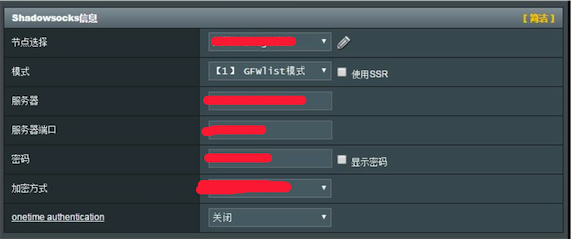
好了,下面就是激动人心的时刻,去打开https://www.google.com.hk/吧。然而过一会你就会发现看youtube视频并不怎么流畅,因为还有一件事要做,通过net_speeder对网络进行加速(其实就是改了主机的TCP协议栈)。安装过程很简单,只需要执行一个sh脚本即可:
net_speeder安装 http://www.jianshu.com/p/f136b30ca3ba
完成后再去试试youtube吧,亲测720P毫无压力。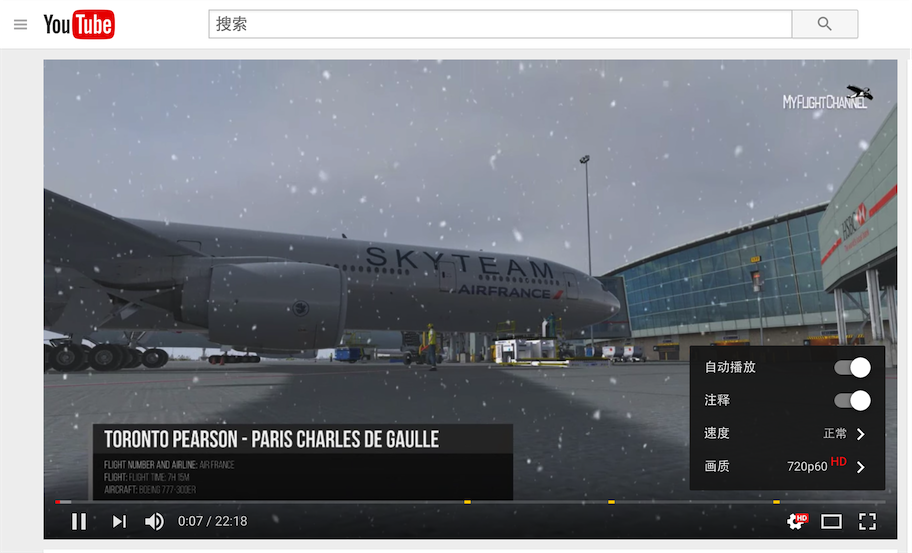
NAS
路由器部分的工作已完成,接下来就是NAS部分了。网络上有很多关于NAS的文章,有各种牌子的硬件产商,也有人用废弃的电脑自己改装黑群晖。各种选择理由就不多说了,这里推荐使用群晖的家用NAS,家用一般是2盘位和4盘位,然后又分别分为se、j、play、+四个版本,这个每个人根据自己的情况选择就可以了,需要说明的是216中只有play以上版本才支持视频解码,只有+版本是支持docker的,根据自己的需求注意别买错了。
主机选好了,还差硬盘,硬盘没太多可说的,最普遍的肯定是西数红盘,号称专为NAS打造(贵呀)。买硬盘时需要注意自己的需求,如果两盘位想要做raid的,那么单盘最好买的大一点,因为实际使用容量只有一个盘的大小。不做raid的就随意了。4T的西数红盘现在加个在1k左右。
硬件到手后,按照说明组装好,接到路由器上(用群晖自带千兆网线)。在路由器的管理界面中找到NAS的内网地址,就可以从浏览器进入NAS了。首次进入会开始安装系统,目前已经是DSM6.0了。设置好系统以后,进入系统,这是一个简单的基于linux改造的文件系统。在控制面板的QuickConnect和外部访问中设置DDNS和对应的外网访问端口。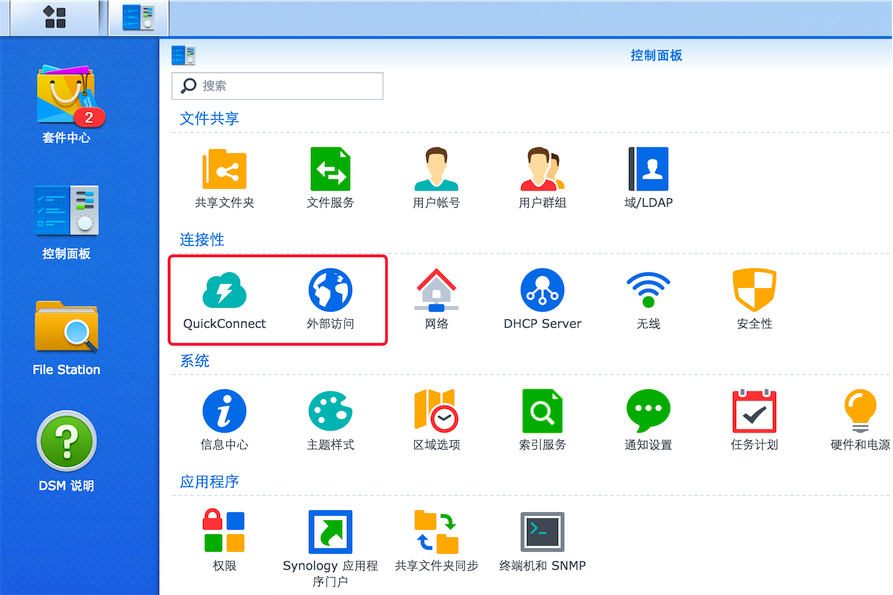
最后在浏览器中用域名或公网ip进行访问就可以了。如果访问不通,就检查一下路由器上的端口映射配置。NAS就安装好了,系统的许多功能特性这里就不一一介绍了,比较常有的用户系统、windows/mac文件共享备份等等。系统中还有很多实用工具,大家可以在使用中自己摸索。比如常用的PhotoStation、VedioStation、DownloadStation等等。这里举一个比较有用的例子,在”套件中心“里找到CloudSync并安装。
安装完后打开,选择用来做同步备份的网络云盘,比如百度云。按照提示设置完成后就可以让NAS的指定文件夹和百度云的数据同步,这个功能对于不做raid的情况是非常实用的,相当于用网络云盘做重要数据的备份。也可以快速的将网络上的百度云盘资源同步到NAS中。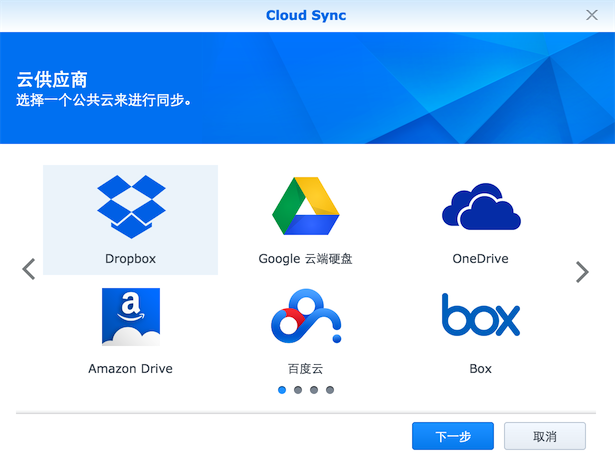
NAS在家庭中还有一个非常实用的功能,那就是和所有屏幕互通,在手机、pad、电视、电脑上都可以访问NAS中的数据,比如会将所有视频,家庭照片都放在上面,在其他设备上上可以随意观看。想象一下,白天看到一个想看的高清电影或美剧,只要打开NAS开始下载。晚上到家就可以在高清大屏电视上看到了,是不是很爽呢?!
总结
还有很多详细的实施步骤没有在这里一一详述,如果有问题可以联系我:licheng_xd@163.com